
Inhabilitar cuenta Instagram de forma temporal o definitiva
hace 2 meses
Si estás considerando inhabilitar tu cuenta de Instagram, ya sea de forma temporal o definitiva, has llegado al lugar adecuado. En este artículo, exploraremos los pasos necesarios para realizar este proceso, así como las implicaciones que conlleva cada opción. Desde dispositivos móviles hasta computadoras, tenemos todo cubierto.
Además, discutiremos preguntas frecuentes y las diferencias entre desactivar y eliminar tu cuenta. Con esta guía completa, podrás tomar una decisión informada sobre cómo proceder con tu perfil en Instagram.
- Cómo inhabilitar tu cuenta de Instagram
- Cómo desactivar tu cuenta de Instagram temporalmente
- Cómo desactivar la cuenta de Instagram desde tu móvil
- Cómo desactivar la cuenta de Instagram desde una computadora
- ¿Deberías inhabilitar tu cuenta de Instagram o eliminarla?
- ¿Cómo desactivar tu cuenta de Instagram desde Android o iOS?
- Cómo reactivar tu cuenta de Instagram después de desactivarla
- ¿Cuánto tiempo puedo desactivar mi cuenta de Instagram?
Cómo inhabilitar tu cuenta de Instagram
La opción de inhabilitar tu cuenta de Instagram te permite ocultar tu perfil temporalmente. Esto significa que nadie podrá ver tu contenido ni interactuar contigo hasta que decidas reactivarlo. Es una excelente opción si necesitas un descanso de las redes sociales sin perder tus datos o publicaciones.
Para comenzar, asegúrate de que tu cuenta esté configurada correctamente. Revisa que tengas acceso a la dirección de correo electrónico o número de teléfono asociado a tu cuenta. Esto es crucial para cualquier proceso de recuperación o reactivación.
Recuerda que puedes reactivar tu cuenta en cualquier momento. Al hacerlo, tu perfil y publicaciones volverán a ser visibles para tus seguidores. Así que, si estás buscando un tiempo fuera, seguir leyendo es esencial.
Cómo desactivar tu cuenta de Instagram temporalmente
Para desactivar tu cuenta de Instagram temporalmente, sigue estos pasos:
- Inicia sesión en tu cuenta desde un navegador web, ya que esta opción no está disponible en la aplicación móvil.
- Haz clic en tu perfil y luego en "Editar perfil".
- Desplázate hacia abajo y selecciona "Desactivar mi cuenta temporalmente".
- Selecciona una razón para la desactivación y vuelve a ingresar tu contraseña.
- Finalmente, haz clic en "Desactivar cuenta temporalmente".
Una vez que completes estos pasos, tu cuenta se ocultará hasta que decidas volver a iniciar sesión. Este método es perfecto si quieres inhabilitar tu cuenta Instagram de forma temporal sin perder tus datos.
Asegúrate de considerar bien tu decisión, ya que durante el tiempo que tu cuenta esté inhabilitada, no recibirás notificaciones ni mensajes de tus seguidores.
Cómo desactivar la cuenta de Instagram desde tu móvil
Si prefieres desactivar tu cuenta desde un dispositivo móvil, los pasos son un poco diferentes. Aunque no se puede hacer directamente desde la app, puedes utilizar un navegador en tu teléfono. Aquí te explicamos cómo hacerlo:
- Abre el navegador en tu móvil e inicia sesión en Instagram.
- Ve a tu perfil y selecciona "Editar perfil".
- Desplázate hasta abajo y toca "Desactivar mi cuenta temporalmente".
Como puedes ver, los pasos son muy similares a los de la versión de escritorio. Es importante seguirlos con cuidado para asegurarte de que tu cuenta se inhabilite correctamente.
Recuerda que esta opción no afecta a tus mensajes directos ni a tus fotos; simplemente oculta tu perfil hasta que decidas reactivarlo.
Cómo desactivar la cuenta de Instagram desde una computadora
Si prefieres utilizar un ordenador, el proceso es igual de sencillo. Aquí hay una guía para desactivar cuenta Instagram en PC:
- Inicia sesión en tu cuenta de Instagram desde un navegador (Chrome, Firefox, etc.).
- Haz clic en tu foto de perfil en la esquina superior derecha.
- Accede a "Editar perfil" y, al final de la página, selecciona "Desactivar mi cuenta temporalmente".
- Elige una razón de la lista y proporciona tu contraseña.
- Haz clic en "Desactivar cuenta temporalmente".
Siguiendo estos pasos, podrás ocultar tu cuenta sin complicaciones. Es un proceso rápido y eficaz.
¿Deberías inhabilitar tu cuenta de Instagram o eliminarla?
Una de las preguntas más comunes es si deberías inhabilitar o eliminar tu cuenta de Instagram. La respuesta depende de lo que necesites.
Si simplemente deseas un descanso, inhabilitar tu cuenta es la mejor opción. Esto te permite regresar más tarde sin perder tus datos. Sin embargo, si estás seguro de que no quieres volver jamás, la eliminación es el camino a seguir.
Recuerda que al eliminar tu cuenta, todos tus datos y publicaciones se borrarán permanentemente después de 30 días. Así que, si tienes dudas, es mejor optar por la desactivación temporal.
¿Cómo desactivar tu cuenta de Instagram desde Android o iOS?
Si deseas desactivar tu cuenta de Instagram desde Android o iOS, debes acceder a un navegador web. Aquí están los pasos:
- Abre un navegador en tu dispositivo móvil.
- Inicia sesión en Instagram.
- Dirígete a tu perfil y selecciona "Editar perfil".
- Desplázate hasta "Desactivar mi cuenta temporalmente" y sigue las instrucciones anteriores.
Este proceso es sencillo y te permite mantener el control de tu cuenta sin necesidad de una computadora. Asegúrate de tener tu contraseña a la mano para completar la acción.
Cómo reactivar tu cuenta de Instagram después de desactivarla
Reactivar tu cuenta de Instagram es un proceso muy fácil. Simplemente inicia sesión nuevamente con tu nombre de usuario y contraseña. Al hacerlo, tu cuenta se reactivará automáticamente, y tus fotos y publicaciones volverán a ser visibles.
Asegúrate de utilizar la misma información de inicio de sesión que usaste al desactivarla. No necesitas realizar ningún paso adicional; la reactivación es instantánea.
Recuerda que si tu cuenta ha estado desactivada durante más de 30 días, es posible que debas volver a crearla, ya que podría haberse eliminado permanentemente.
¿Cuánto tiempo puedo desactivar mi cuenta de Instagram?
La desactivación de tu cuenta de Instagram puede durar tanto como desees. No hay un límite de tiempo específico. Sin embargo, ten en cuenta que si no inicias sesión en un período de 30 días, podrías perder tu cuenta si decides eliminarla.
Es recomendable que, si planeas inhabilitar tu cuenta durante un largo período, lo hagas de manera consciente. La desactivación no afecta a tus datos; simplemente oculta tu perfil.
Además, puedes volver a activar tu cuenta en cualquier momento. Esto te permite mantener tus datos y publicaciones intactos, ofreciendo una gran flexibilidad.
Si necesitas más información visual, te invito a ver este video donde se explica el proceso de forma clara:
En resumen, si estás pensando en inhabilitar tu cuenta Instagram, ya sea temporal o permanentemente, ahora tienes las herramientas y la información necesaria para hacerlo de forma efectiva. Considera tus opciones y toma la decisión que mejor se adapte a tus necesidades.
Si quieres conocer otros artículos parecidos a Inhabilitar cuenta Instagram de forma temporal o definitiva puedes visitar la categoría Gestión de Documentos.




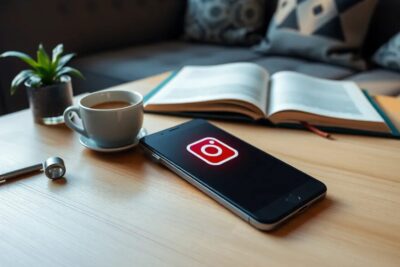







Más Artículos que pueden interesarte